إصلاح خطأ Microsoft Outlook 0x80040115 في نظام التشغيل Windows 10
Microsoft Office Outlook هو عميل البريد الإلكتروني الأكثر شيوعًا على أجهزة الكمبيوتر التي تعمل بنظام Windows(Windows) حتى الآن ، ولكنه يأتي مع نصيبه العادل من المشكلات. في هذا المنشور ، سنوضح لك كيفية معالجة الخطأ 0x80040115 الذي يحصل عليه المستخدمون عند محاولة إرسال رسائل بريد إلكتروني في Outlook .
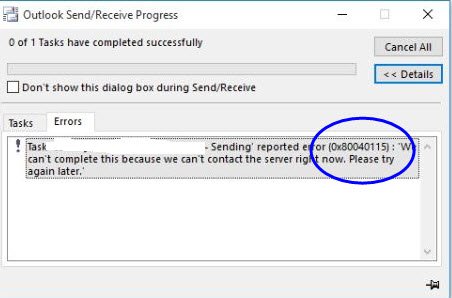
عندما يحاولون إرسال بريد إلكتروني ، يفشل ، ويعرض Outlook بدلاً من ذلك رسالة الخطأ التالية:
We can’t complete this because we can’t contact the server right now.
يمكنك تخمين أن الأمر يتعلق بضعف الاتصال بالإنترنت أو عدم وجوده عند رؤية هذا الخطأ. في حين أن هذا هو الجاني الرئيسي في معظم الأحيان ، يمكن أن يأتي الخطأ من عوامل أخرى. سنرشدك عبر الحلول المختلفة التي يمكنك استخدامها لإزالة الخطأ 0x80040115.
إصلاح خطأ Outlook 0x80040115
ستعمل الحلول التالية على إصلاح الخطأ 0x80040115 في Outlook . أوصي بمتابعتهم بالترتيب الذي قدمته لهم.
- استكشاف أخطاء(Troubleshoot) اتصالك بالإنترنت وإصلاحها.
- افتح Outlook في الوضع الآمن واستكشف أخطاء الوظائف الإضافية وإصلاحها.
- مسح سجلات DNS على جهازك.
- تشفير البيانات بين Outlook و Exchange .
- إصلاح تثبيت (Repair)Microsoft Outlook الخاص بك .
استمر(Continue) في قراءة الحلول أدناه للحصول على أدلة مفصلة حول إجراء العمليات المذكورة أعلاه.
1] استكشاف أخطاء(Troubleshoot) اتصالك بالإنترنت وإصلاحها
السبب الأكثر شيوعًا للخطأ 0x80040115 في Outlook هو ضعف الاتصال بالإنترنت. لذلك ، قبل الشروع في الإصلاحات الأكثر تعقيدًا أدناه ، أعد تشغيل جهاز التوجيه الخاص بك وقم بإجراء عمليات استكشاف أخطاء الإنترنت الأساسية وإصلاحها(basic internet troubleshooting operations) .
بعد اتباع جميع الخطوات الواردة في المقالة المرتبطة ، تأكد من أنه يمكنك الوصول إلى الإنترنت ، ربما عن طريق زيارة موقع ويب على متصفح الإنترنت الخاص بك. إذا كنت متأكدًا من عدم وجود مشكلة في اتصالك بالإنترنت ، ولكن Outlook لا يزال يلقي بالخطأ 0x80040115 كلما حاولت إرسال رسائل بريد إلكتروني ، فتابع إلى الحل التالي.
2] افتح Outlook(Open Outlook) في الوضع الآمن واستكشف أخطاء الوظائف الإضافية
ربما تكون قد قمت بتثبيت وظيفة إضافية تابعة لجهة خارجية تسببت في حدوث الخطأ في Outlook . هناك طريقة للتحقق مما إذا كانت الوظيفة الإضافية على خطأ هي تشغيل Outlook في الوضع الآمن لأن هذا يفتح البرنامج بدون وظائف إضافية. سنقسم هذا الحل إلى ثلاث مراحل:
انقر بزر الماوس الأيمن فوق(Right-click) زر القائمة "ابدأ"(Start menu) وحدد "تشغيل(Run) " من قائمة السياق. اكتب Outlook/safe في مربع الحوار " تشغيل(Run) " وانقر فوق الزر "موافق". عند بدء تشغيل Outlook ، اختر ملف تعريف وانقر فوق "موافق".
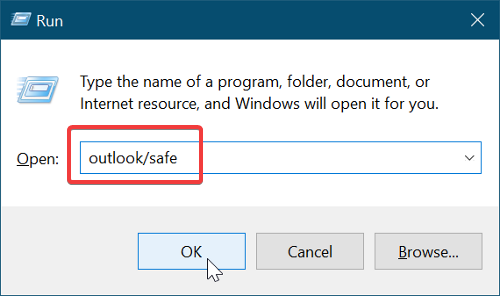
لقد فتحت Outlook الآن في الوضع الآمن ، مما يعني أنه لا توجد وظائف إضافية يمكن أن تتسبب في حدوث أخطاء. أكد إذا كان يمكنك الآن إرسال رسائل البريد الإلكتروني. إذا كنت لا تزال غير قادر على إرسال رسائل البريد الإلكتروني ، فانتقل إلى الحل التالي. من ناحية أخرى ، إذا تم حل المشكلة ويمكنك إرسال رسائل بريد إلكتروني ، فمن الواضح أن الوظيفة الإضافية كانت وراء المشكلة.
نظرًا لأنه لا يمكنك التأكد من أن الوظيفة الإضافية التابعة لجهة خارجية تسبب الخطأ 0x80040115 ، يمكنك العثور على الوظيفة الإضافية عربات التي تجرها الدواب باتباع الخطوات أدناه.
أولاً ، قم بتشغيل Microsoft Outlook وانقر فوق / انقر فوق القائمة ملف(File) . انتقل إلى خيارات(Options) وانتقل إلى علامة التبويب الوظائف الإضافية(Add-ins) في الجزء الأيمن من نافذة خيارات Outlook .(Outlook Options)
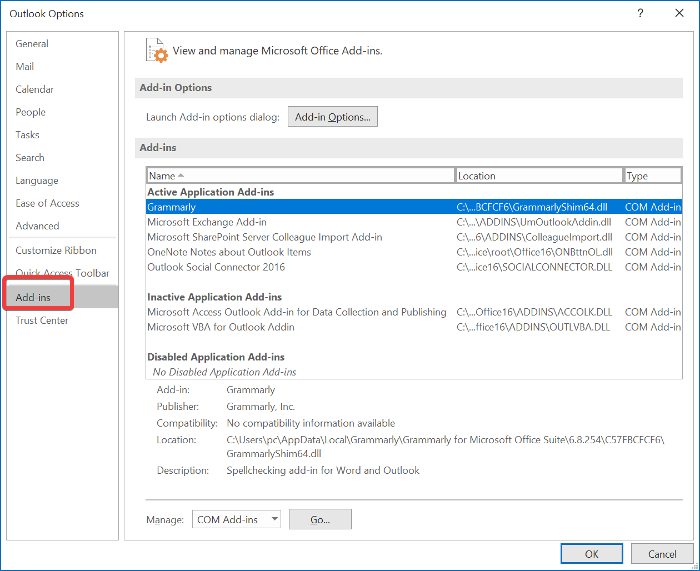
هنا ، قم بتعطيل جميع الوظائف الإضافية المثبتة. أغلق Outlook وأعد تشغيله مع تعطيل جميع الوظائف الإضافية وحاول إرسال بريد إلكتروني. إذا نجحت ، فقم بتمكين وظيفة إضافية وأعد محاولة إرسال البريد الإلكتروني.
استمر(Continue) في تنشيط الوظائف الإضافية لجهة خارجية واحدة تلو الأخرى حتى تتلقى الخطأ 0x80040115. عندما يحدث هذا ، يمكنك معرفة أن آخر وظيفة إضافية قمت بتمكينها هي الجاني.
3] مسح سجلات DNS على جهازك
ورد أن العديد من المستخدمين قاموا بإصلاح الخطأ 0x80040115 ببساطة عن طريق مسح سجلات DNS الخاصة بأجهزتهم(flushing their device’s DNS records) . تعمل هذه الطريقة لأن المشكلة قد تكون ناتجة عن خطأ في تكوين DNS .
للقيام بذلك ، قم بتشغيل موجه (Administrator)الأوامر(Command Prompt) كمسؤول . انقر فوق(Click) زر قائمة ابدأ(Start menu) وابحث عن "cmd. انقر بزر الماوس الأيمن فوق(” Right-click) موجه الأوامر(Command Prompt) وحدد الخيار " تشغيل كمسؤول"(Run as Administrator) .
أدخل(Input) الأمر التالي في نافذة موجه الأوامر واضغط على المفتاح (Command Prompt)ENTER :
ipconfig/flushdns
اخرج من موجه الأوامر(Command Prompt) بعد مسح DNS وحاول إرسال بريد إلكتروني. يجب أن يختفي الخطأ 0x80040115 الآن. إذا استمرت المشكلة ، فانتقل إلى الإصلاح التالي.
4] تشفير(Encrypt) البيانات بين Outlook و Exchange
افتح لوحة التحكم(Control Panel) على جهاز الكمبيوتر الخاص بك وقم بتعيينها لعرض الرموز الكبيرة من القائمة المنسدلة في الزاوية العلوية اليمنى من نافذة لوحة التحكم .(Control Panel)
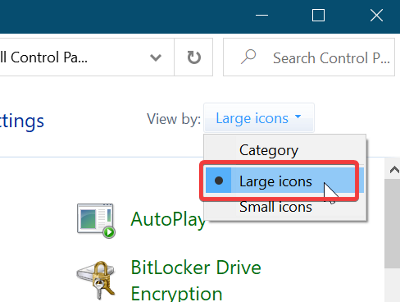
بعد ذلك ، انقر فوق البريد (Microsoft Outlook)(Mail (Microsoft Outlook)) لفتح نافذة إعداد البريد . (Mail Setup)انتقل إلى Profiles > Show Profiles . هنا ، اختر ملف تعريف Outlook الذي يعرض أخطاء عند إرسال رسائل البريد الإلكتروني والنقر فوق الزر " خصائص(Properties) " . بعد ذلك ، تابع إلى حسابات البريد الإلكتروني(E-mail Accounts) .
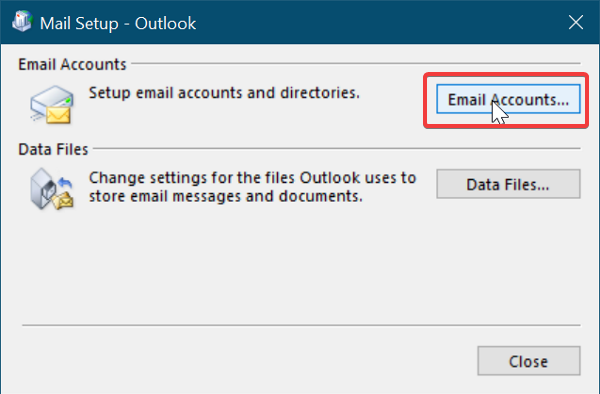
حدد الحساب الذي تحاول إرسال رسائل البريد الإلكتروني معه وانقر فوق علامة التبويب " تغيير(Change) " . بعد ذلك ، انتقل إلى المزيد من الإعدادات(More Settings) .
أخيرًا ، قم بالتبديل إلى علامة التبويب الأمان (Security ) وحدد خانة الاختيار بجوار تشفير البيانات بين Microsoft Office Outlook و Microsoft Exchange(Encrypt data between Microsoft Office Outlook and Microsoft Exchange) .
اضغط على زر موافق(OK) لحفظ الإعدادات الخاصة بك وإعادة تشغيل Microsoft Outlook .
5] إصلاح(Repair) تثبيت Microsoft Outlook الخاص بك
مثل أي تطبيق آخر على جهاز الكمبيوتر الخاص بك ، يمكن أن يتلف تثبيت Outlook الخاص بك. (Outlook)إذا حدث هذا ، فمن المحتمل أن تحصل على خطأ 0x80040115 كلما حاولت إرسال رسائل بريد إلكتروني. إذا فشلت الحلول الأخرى ، فقد تواجه نتائج تثبيت Outlook التالف . إليك كيفية إصلاح التثبيت.
ملاحظة: (NOTE: ) لا يمكنك استخدام هذا الحل إلا إذا قمت بتثبيت Outlook كتطبيق منفصل وليس مع مجموعة Microsoft Office .
انقر بزر الماوس الأيمن فوق(Right-click) زر قائمة ابدأ وانتقل(Start menu) إلى خيار التطبيقات والميزات(Apps and Features) في قائمة السياق. ابحث عن Microsoft Outlook من قائمة البرامج المثبتة وانقر فوقه لفتح مستكشف أخطاء Office ومصلحها(Office Troubleshooter) .
بعد ذلك ، حدد خيار الإصلاح السريع في نافذة (Quick Repair )مستكشف أخطاء Office(Office Troubleshooter) واسمح له بفحص Outlook بحثًا عن الأخطاء. يجب أن يختفي الخطأ للأبد بعد هذه العملية.
ومع ذلك ، إذا استمر ، فحدد خيار الإصلاح عبر الإنترنت(Online Repair) . تأكد من أنك متصل بشبكة إنترنت موثوقة وامنح مستكشف الأخطاء ومصلحها بعض الوقت لمحاولة الإصلاح. قد تستغرق هذه العملية بعض الوقت ، لكنها ساعدت العديد من المستخدمين في إصلاح الخطأ 0x80040115 في Outlook .
أتمنى لك كل خير.
Related posts
Fix Microsoft Store Error 0x87AF0001
Fix Microsoft Office Error Code 0x426-0x0
تعطل Microsoft Outlook مع Error Code 0xc0000005
Fix Error Code 0x8007007E على نظام التشغيل Windows 11/10 - تحديث، Outlook or Printer
Fix Unknown Error 0x80040600 على Microsoft Outlook
Fix Windows 10 Update or Activation Error 0x800f0805
Fix atibtmon.exe Runtime Error عند فصل الحبل AC power
Fix File System Error (-2147219195) على نظام التشغيل Windows 10
Fix Error 503، Service Unavailable - البخار
Fix Microsoft Store or Windows Update error 0x80246013
Fix Hulu Errors RUNUNK13، Error لعب video OR 406، غير مقبول
Microsoft Store Error 0x80D03805 على ويندوز 10
Fix Windows Upgrade Error 0xC1900101-0x4000D
Fix Microsoft Store تسجيل الدخول في error 0x801901f4 على Windows 11/10
Fix Error 0x80070141، الجهاز غير قابل للوصول في Windows 11/10
Fix Forza Horizon 4 IPsec Error - غير قادر على الانضمام إلى الجلسة
Fix Exception Processing Message غير متوقع المعلمات System Error
كيفية إصلاح Error Code 0x80090016 ل PIN and Microsoft Store
Fix Error 1625، هذا التثبيت ممنوع من قبل system policy
Fix Error 0xc00000e9 في Windows 11/10
